- ザ・ mshtml.dllが見つかりませんでした エラーは、破損したレジストリまたはマルウェア感染が原因で発生する可能性があります。
- DLLの問題にサードパーティのソリューションを使用することは、mshtml.dllエラーに対処する最も簡単な方法です。
- Windows 10でmshtml.dllメッセージが表示された場合は、DLLファイルを再登録してみてください。
- 以下の解決策がうまくいかない場合は、Windowsの新しいコピーをインストールするのが最後です。

- RestoroPC修復ツールをダウンロードする 特許技術が付属しています(特許が利用可能 ここに).
- クリック スキャン開始 Windowsの問題(DLLファイルの破損や欠落を含む)を見つけるため
- クリック 全て直す コンピュータのパフォーマンスとセキュリティに影響を与える問題を修正する
- Restoroはによってダウンロードされました 0 今月の読者。
多くのユーザーが、mshtml.dllがPCで見つからなかったと報告しました。 この記事では、このエラーを解決するための原因と方法の概要を説明します。
mshtml.dllとは何ですか?なぜそれが重要なのですか? mshtml.dllファイルは ダイナミックリンクライブラリ Microsoft Internet ExplorerWebブラウザに関連するファイル。 HTMLWebページを読んで表示するのに役立ちます。
そのため、IEブラウザを使用するとmshtml.dllエラーが表示される場合があります。 ただし、さまざまなプログラムをインストールまたはアンインストールするときに表示される場合があります。 原因は、マルウェア感染、レジストリの破損などです。
あなたが見るかもしれないmshtml.dllエラーに関連する一般的なエラーメッセージは、 mshtml.dllが見つからなかったため、このアプリケーションを起動できませんでした。 または類似。
別の関連メッセージは モジュールmshtml.dllがロードされましたが、エントリポイントDIIRRegisterServerが見つかりませんでした。 これは多くの場合、IEブラウザに表示されます。
Windows 10でmshtml.dllが見つからないというエラーを修正するにはどうすればよいですか?
1. Restoroを使用する
Restoroは素晴らしいです ソフトウェア 複数のコンピューターの問題を簡単に解決するのに役立つソリューション。 たとえば、DLLエラー、BSoD(ブルースクリーンオブデス)、その他多数。

Restoro は、組み込みの自動システムと機能的なDLLでいっぱいのオンラインライブラリを使用して、PCで破損または損傷している可能性のあるファイルを置き換え、修復する、信頼性の高いサードパーティのDLLフィクサーです。
PCの問題を解決するために必要なのは、PCを起動し、画面に表示されるだけです。 他のすべてはソフトウェアの自動化によってカバーされているため、プロセスを開始するための指示 プロセス。
これは、Restoroを使用してレジストリエラーを修正する方法です。
- Restoroをダウンロードしてインストールします.
- ソフトウェアを起動します。
- 安定性の問題やマルウェアの可能性がないかPCをスキャンするのを待ちます。
- 押す 修理を開始.
- すべての変更を有効にするためにPCを再起動します。
このプロセスが完了すると、PCは新品同様になり、BSoDエラー、応答時間の遅延、またはその他の同様の問題に対処する必要がなくなります。
⇒ Restoroを入手する
免責事項:このプログラムは、いくつかの特定のアクションを実行するために、無料バージョンからアップグレードする必要があります。
2. システムの変更を元に戻す
- クリック スタートボタン.
- タイプ システムの復元 検索バーで選択します 復元ポイントを作成します。

- 次に、をクリックします システムの復元 ボタン。

- 今、選択します 別の復元ポイントを選択してくださいtをクリックし、[次へ]をクリックします。

- 問題が発生する前に復元する日付を選択し、をクリックします 次.
- 求められたらパスワードを入力し、画面の手順に従って復元場所を選択します。

- 最後に、PCを復元します。
注意:システムの復元は、重要なシステムファイルを以前の状態に復元できる組み込みのWindowsツールです。 この手順は、PCを動作状態に戻すことができるため、重要です。
3. Mshtml.dllを復元します。 ごみ箱から
- 案内する ごみ箱 それをダブルクリックします。

- 次に、探します Mshtml.dll 右上隅にあります。
- 見つけたら、次の場所に移動します。
C /:Windows / System32 - 最後に、コンピュータを再起動します。
注意:Mshtml.dllが誤って削除された可能性があるため、このソリューションを使用します。 この場合は、PCに復元する必要があります。
4. mshtml.dllを手動で登録する
- 開始 コマンド・プロンプト 管理者として。
- タイプ ق32 / u mshtml.dll ボックスに入れて、 入る ボタンを押してファイルの登録を解除します。
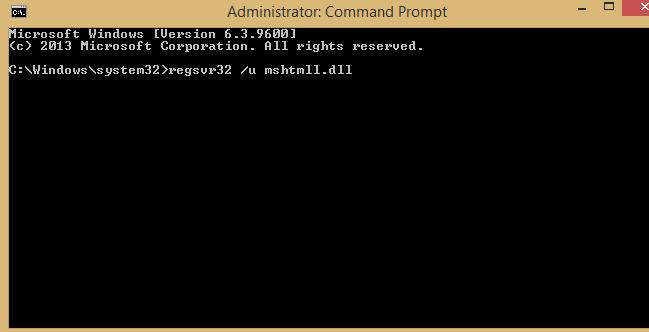
- また、タイプ PASSWORD32 / i mshtml.dll ボックスに入れて、 入る ボタンをクリックしてファイルを登録します。
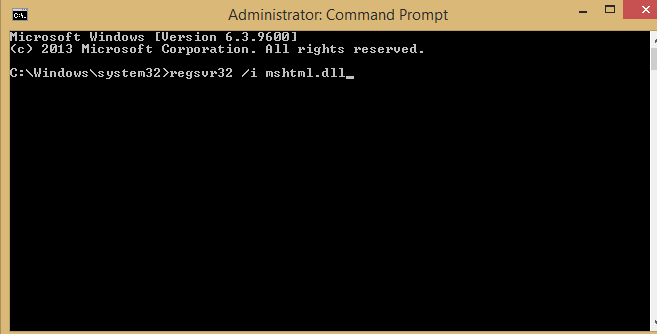
- その後、コマンドプロンプトウィンドウを閉じます。
最後に、コンピュータを再起動して、エラーが続くかどうかを確認します。
5. Windowsを再インストールします

このソリューションは、他のすべてのソリューションが失敗した場合の最後の手段として使用する必要があります。 このソリューションではシステムドライブからすべてのファイルが削除されるため、事前にバックアップしてください。
Windowsを再インストールした後、問題がまだ存在するかどうかを確認します。 それでも解決しない場合は、インストールしたWindowsのバージョンに問題があることを意味します。
新しいWindowsコピーは、Microsoftの公式WebサイトやIT専門店などの信頼できるソースからのみ入手してください。
システムでMshtml.dllが見つからない場合は、特定のアプリケーションの実行に問題がある可能性があります。 ただし、当社のソリューションのいくつかがお役に立てば幸いです。


